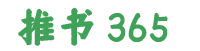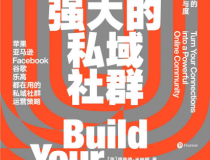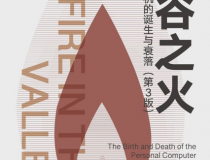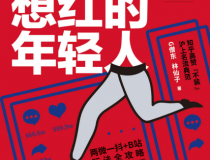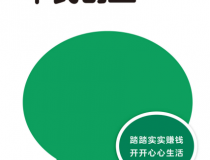Windows 10从入门到精通(pdf+epub+mobi+txt+azw3)
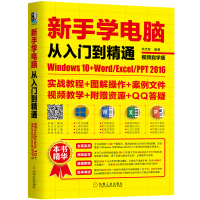
图4-94 设置字体格式后的效果
2.如何调整ClearType文本?
ClearType不是专门的字体,而是一种显示技术,称为“超清晰显示技术”,它可以大大增强所有文字的显示清晰度,这种改善在液晶平板显示器和液晶显示屏上非常明显,可以获得更加平滑、美观的文字。调整ClearType文本的具体操作步骤如下。
步骤1:打开“字体”窗口,单击左侧的“调整ClearType文本”链接,如图4-95所示。
步骤2:弹出“ClearType文本调谐器”对话框,勾选“启用ClearType”复选框,然后单击“下一步”按钮,如图4-96所示。
步骤3:进入“Windows正在确保将你的监视器设置为其本机分辨率”界面,如图4-97所示,单击“下一步”按钮。
步骤4:切换到“单击你看起来最清晰的文本示例”界面,选择看起来清晰的示例,如图4-98所示。
步骤5:按照同样的方法选择其他示步
骤5:按照同样的方法选择其他示例,设置完成后,进入“你已完成对监视器中文本的调谐”界面,如图4-99所示,单击“完成”按钮,即可完成监视器文本的调谐。
图4-95 单击“调整ClearType文本”链接
图4-96 勾选“启用ClearType”复选框
图4-97 将监视器设置为本机分辨率
图4-98 选择看起来清晰的示例
图4-99 完成监视器文本的调谐
提示:
需要注意的是,每次重启计算机后,显示器都将恢复到最初的状态。